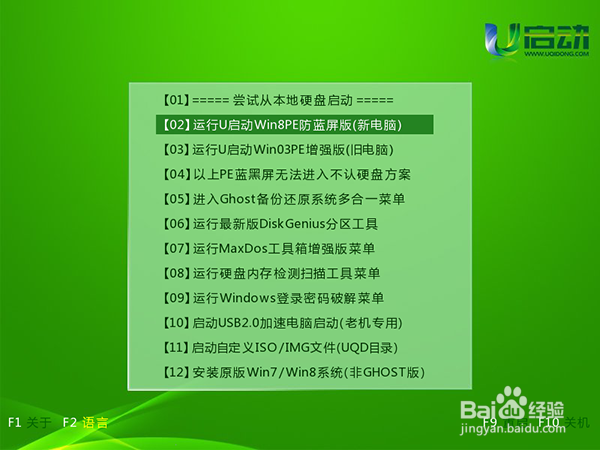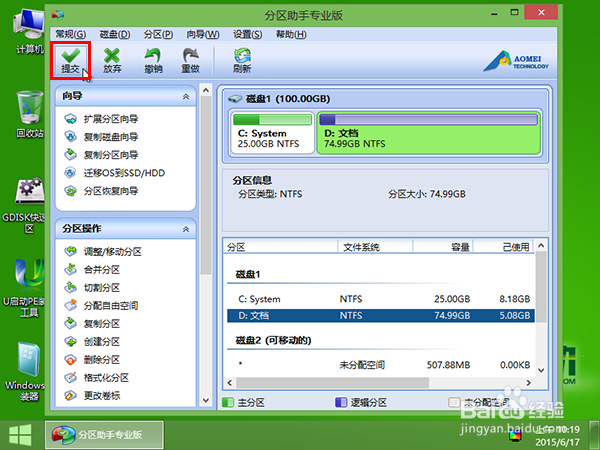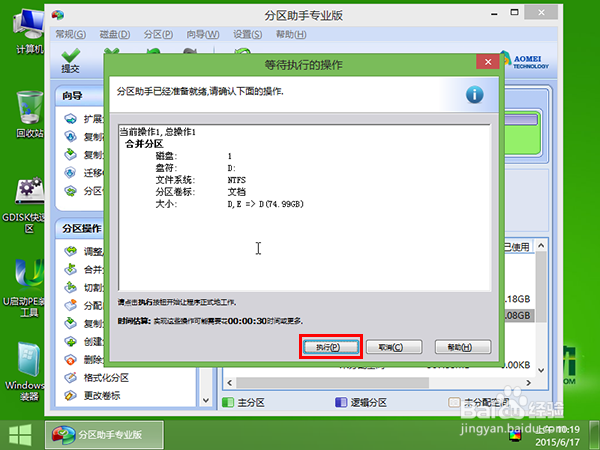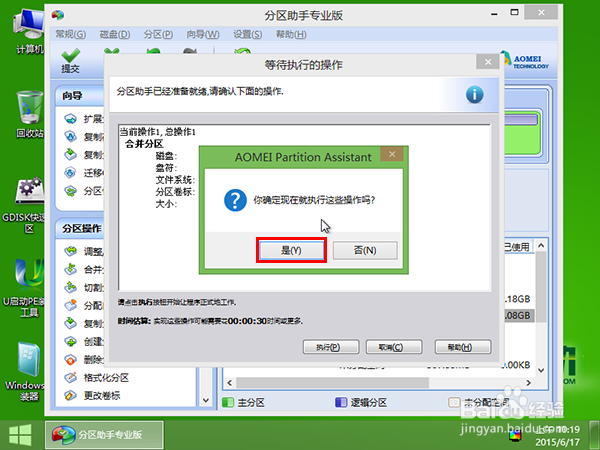1、把制作好的u启动u盘启动盘插在电脑usb接口上,然后重遏捍街熘启电脑,在出现开机画面时用一键u盘启动快捷键的方法进入到启动项选择界面,如下图所示:
2、接着选择对应的启动u盘(USB HDD/USB/u盘名)项,按回车键执行,如下图所示:
3、等待进入u启动主菜单界面,选择【02】运行u启动win8pe防蓝屏版,按回车键确认选择,如下图所示:
4、成功进入到u启动win8pe系统后,依次点击左下角windows图标——分区工具——分区助手,如下图所示:
5、在弹出的分区助手工具主界面,单击选择一个不需要的硬盘分区,再点击右侧“合并分区”操作,如下图所示:
6、随即弹出参数设置界面,按默认设置即可,点击“确定”按钮继续,如下图所示:
7、接着再点击左上方“提交”按钮,如下图所示:
8、随即再点击“执行”按钮,如下图所示:
9、此时会弹出询问是否确认执行这些操作,点击“是”按钮确认执行,如下图所示:
10、然后等待硬盘分区合并即可,该操作不会损坏分区中的文件数据,不需要担心,如下图所示:
11、硬盘分区合并完成后,弹出所有操作已成功完成提示窗口,点击“确定”结束,如下图所示: